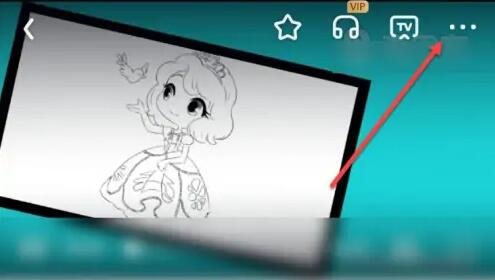spss是一款非常好用的数据分析软件,而许多使用这款软件的用户并不知道怎么进行数据的统计和分析,今天小编主要将从描述性统计的定义、描述性统计的应用场景、怎么进行描述性统计三个方面来介绍描述性统计,一起看看吧!
首先描述性统计是用来计算变量之间的差异,一般用平均值、方差、标准差这些数学公式来计算变量之前的差异。主要在比较多个变量时,会用到描述性统计。接下来我将用几个简单步骤,在IBM SPSS中演示如何进行描述性统计分析。
1、打开数据
如图所示,是男女演员获得奥斯卡奖项的岁数。我将在此基础上用描述性统计,来分析男女演员获得奥斯卡的岁数差异。
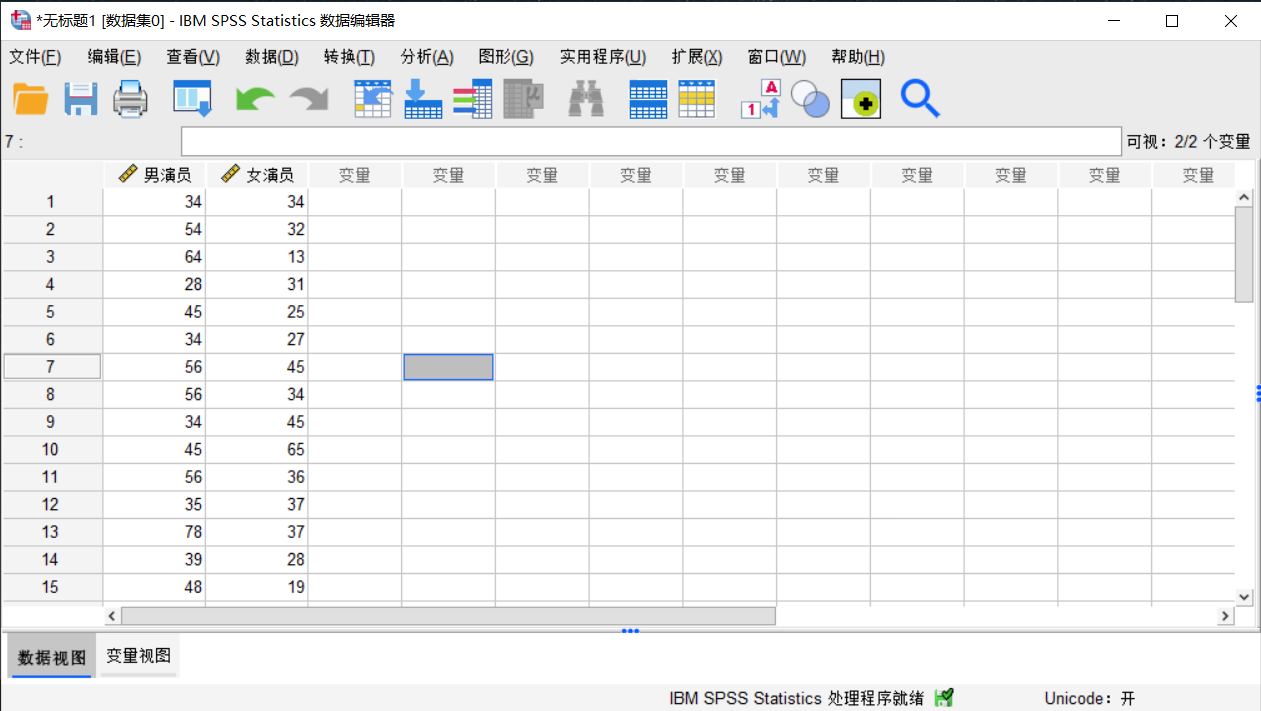 图1:数据展示
图1:数据展示2、菜单位置
首先点击菜单中的“分析”按钮,接着点击下级菜单中的“描述统计”按钮,最后点击“描述”按钮。
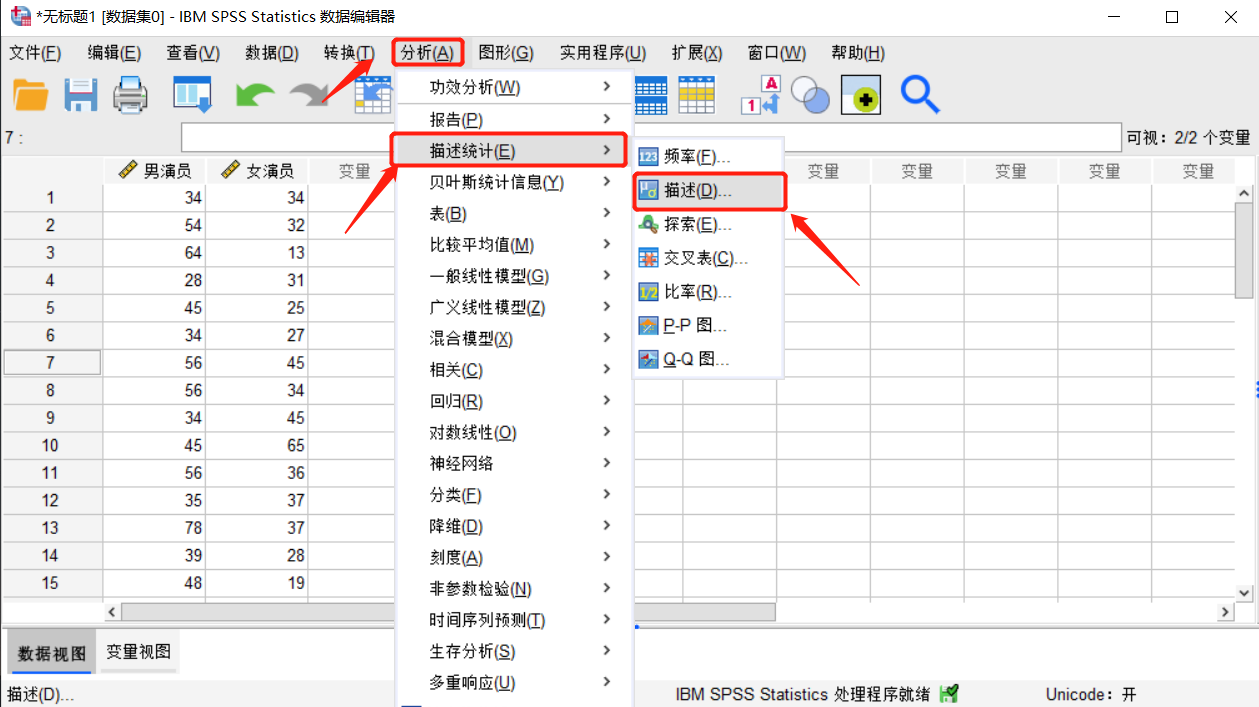 图2:菜单位置
图2:菜单位置3、选择要统计的变量
这里我们选中男演员和女演员,再分别把它们加入到右侧的变量框中。最后勾选下方的“将标准化值另存为变量”,这里需要解释一下什么是“将标准化值另存为变量”,首先标准化值是用来描述原始分数和平均值之间的差异,如果标准化值为负数,代表原始数据低于平均值,如果是正数则表示原始数据高于平均值。另存为变量的意思是,将这些标准化值在数据集中生成一个新的变量。
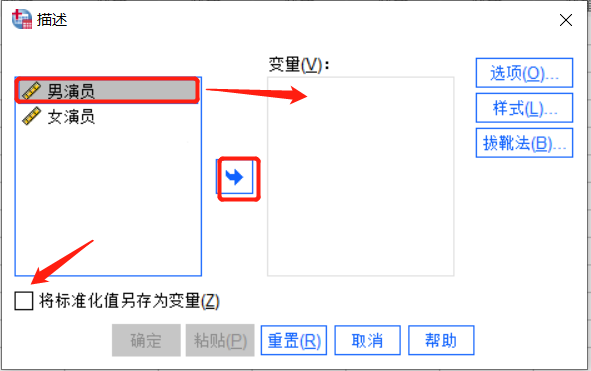 图3:选择变量
图3:选择变量4、选择需要分析的项目
点击右侧的选项进入分析项目选择界面。
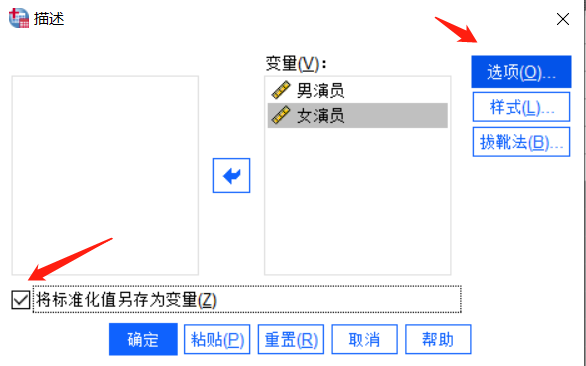 图4:选项按钮
图4:选项按钮这里我们将方差、范围、标准差等都选上,当然实际操作中具体分析,不要多选也不要漏选。
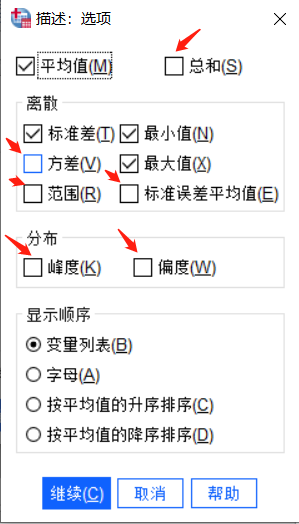 图5:项目选择
图5:项目选择5、结果展示
可以看到,我们勾选的分析项目均出现在结果表中。
 图6:结果展示
图6:结果展示标准化值也以变量的形式出现在每一个数据的后面。
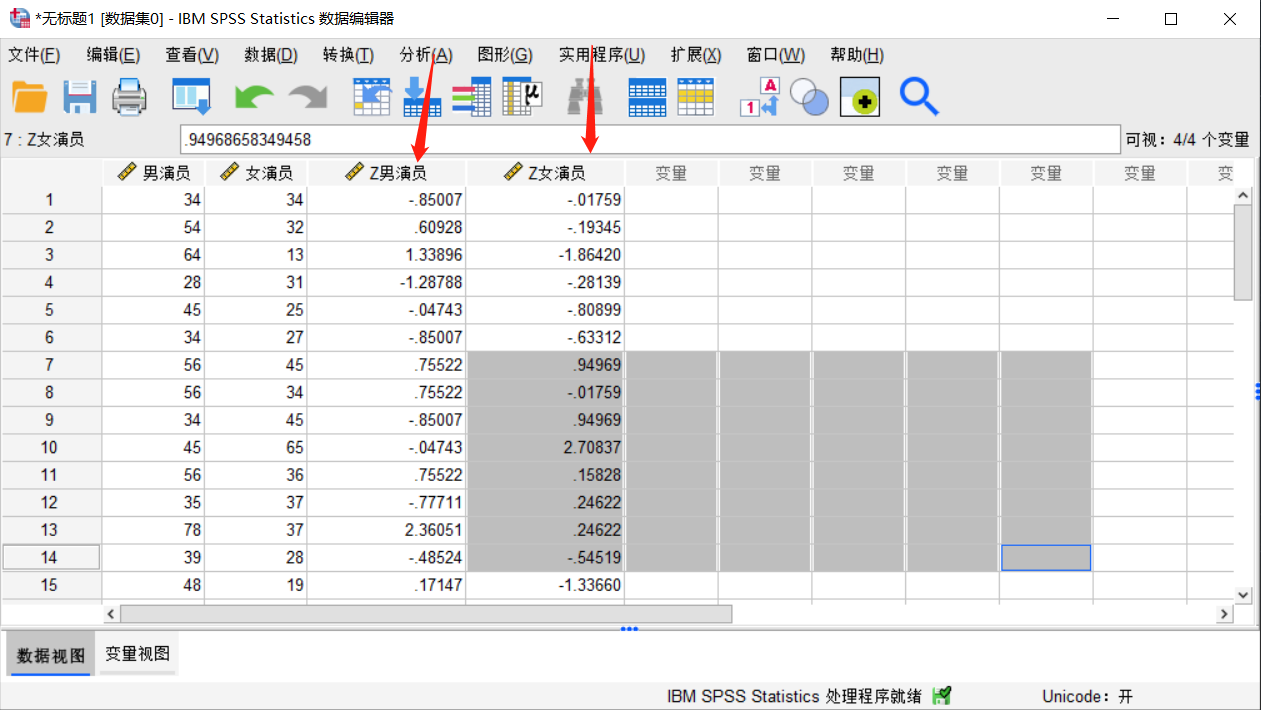 图7:结果展示
图7:结果展示上文介绍了描述性统计分析的步骤,接下来我们来谈谈它的利弊。描述性统计分析不像频数分析那样能够生成图形,但描述性统计分析可以将原始数据转换成标准化值,再将这些值存储在数据集中,这样我们就可以多次使用。